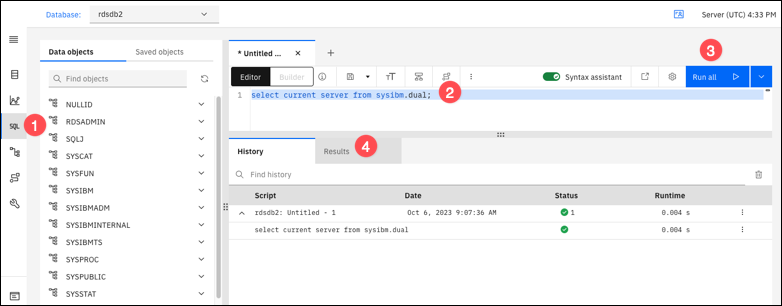Conectar-se à instância de banco de dados do Amazon RDS para Db2 com o IBM Db2 Data Management Console
É possível se conectar à instância de banco de dados do Amazon RDS para Db2 com o IBM Db2 Data Management Console. O IBM Db2 Data Management Console pode administrar e monitorar várias instâncias de banco de dados do RDS para Db2.
nota
Você deve ter uma máquina Linux ou Windows do Amazon EC2 que esteja na mesma VPC e grupo de segurança da instância de banco de dados do RDS para Db2. A VPC e o grupo de segurança controlam a conexão com a instância de banco de dados por meio da rede interna.
O IBM Db2 Data Management Console requer um banco de dados do Db2 do repositório para armazenar metadados e métricas de desempenho, mas não pode criar automaticamente um banco de dados de repositório para o RDS para Db2. Em vez disso, é necessário criar um banco de dados de repositório para monitorar uma ou mais instâncias de banco de dados do RDS para Db2. Depois, é possível instalar o IBM Db2 Data Management Console e conectar-se à instância de banco de dados do RDS para Db2 com o IBM Db2 Data Management Console.
Tópicos
Etapa 1: criar um banco de dados de repositório para monitorar instâncias de banco de dados
É possível usar uma instância de banco de dados do RDS para Db2 de tamanho adequado como um repositório para o IBM Db2 Data Management Console para monitorar outras instâncias de banco de dados do RDS para Db2. No entanto, como o usuário administrador não tem a autoridade SYSCTRL para criar grupos de buffer e espaços de tabela, o uso da criação do repositório IBM Db2 Data Management Console para criar um banco de dados do repositório falha. Em vez disso, é necessário criar um banco de dados de repositório. Esse banco de dados de repositório monitora as instâncias de banco de dados do RDS para Db2.
É possível criar um banco de dados de repositório de duas maneiras diferentes. É possível criar um banco de dados do RDS para Db2 e criar manualmente um grupo de buffer, um espaço de tabela de usuário e um espaço de tabela temporário do sistema. Ou é possível criar uma instância separada do Amazon EC2 para hospedar um banco de dados de repositório do IBM Db2 Data Management Console.
Tópicos
Criar manualmente um grupo de buffer, um espaço de tabela de usuário e um espaço de tabela temporário do sistema
Como criar um grupo de buffer, um espaço de tabela de usuário e um espaço de tabela temporário do sistema
-
Conecte-se ao banco de dados
rdsadmin. No exemplo a seguir, substituamaster_usernameemaster_passwordpor suas próprias informações.db2 connect to rdsadmin usermaster_usernameusingmaster_password -
Crie um grupo de buffer pool para IBM Db2 Data Management Console. No exemplo a seguir, substitua
database_namepelo nome do repositório que você criou para o IBM Db2 Data Management Console monitorar as instâncias de banco de dados do RDS para Db2.db2 "call rdsadmin.create_bufferpool('database_name', 'BP4CONSOLE', 1000, 'Y', 'Y', 32768)" -
Crie um espaço de tabela do usuário para o IBM Db2 Data Management Console. No exemplo a seguir, substitua
database_namepelo nome do repositório que você criou para o IBM Db2 Data Management Console monitorar as instâncias de banco de dados do RDS para Db2.db2 "call rdsadmin.create_tablespace('database_name', 'TS4CONSOLE', 'BP4CONSOLE', 32768)" -
Crie um espaço de tabela temporário do sistema para o IBM Db2 Data Management Console. No exemplo a seguir, substitua
database_namepelo nome do repositório que você criou para o IBM Db2 Data Management Console monitorar as instâncias de banco de dados do RDS para Db2.db2 "call rdsadmin.create_tablespace('database_name', 'TS4CONSOLE_TEMP', 'BP4CONSOLE', 32768, 0, 0, 'S')"
Agora está tudo pronto para instalar o IBM Db2 Data Management Console. Consulte mais informações sobre instalação e configuração em Etapa 2: instalar e configurar o IBM Db2 Data Management Console.
Criar uma instância do Amazon EC2 para hospedar um repositório do IBM Db2 Data Management Console
É possível criar uma instância separada do Amazon Elastic Compute Cloud (Amazon EC2) para hospedar um repositório do IBM Db2 Data Management Console. Consulte informações sobre como criar uma instância do Amazon EC2 em Tutorial: Comece a usar instâncias do Linux do Amazon EC2 no Guia do usuário do Amazon EC2.
Etapa 2: instalar e configurar o IBM Db2 Data Management Console
Depois de criar um grupo de buffer, um espaço de tabela do usuário e um espaço de tabela temporário do sistema, estará tudo pronto para instalar e configurar o IBM Db2 Data Management Console.
Importante
Você deve ter uma máquina Linux ou Windows do Amazon EC2 que esteja na mesma VPC e grupo de segurança da instância de banco de dados do RDS para Db2. A VPC e o grupo de segurança controlam a conexão com a instância de banco de dados por meio da rede interna. Além disso, você já deve ter criado um banco de dados de repositório para o IBM Db2 Data Management Console.
Como instalar e configurar o IBM Db2 Data Management Console
-
Baixe o IBM Db2 Data Management Console do IBM Db2 Data Management Console versão 3.1x
no site do Suporte IBM. -
Instalar o IBM Db2 Data Management Console.
-
Abra o IBM Db2 Data Management Console e use o endereço IP da máquina do Amazon EC2 e o número da porta que você usou para a conexão HTTP ou HTTPS com a instância do Amazon EC2. Por exemplo, use
http://ouxx.xx.xx.xx:11080https://. Substituaxx.xx.xx.xx.11081xx.xx.xx.xx11080e11081são as portas padrão para conexões HTTP e HTTPS. -
(Opcional) Se quiser usar a porta 80 ou 443 na instância do Amazon EC2, você poderá usar o Apache httpd ou um servidor HTTP Nginx para fazer o proxy da porta IBM Db2 Data Management Console para a porta 80 ou 443. Consulte mais informações em Apache HTTP Server Project
e o site do nginx . Para permitir a conexão com o IBM Db2 Data Management Console, você deve editar as regras de entrada no grupo de segurança. Se você usa um proxy, altere a porta TCP/IP 80 ou 443 para redirecionar para as portas do IBM Db2 Data Management Console. Se você não estiver usando um proxy, altere a porta TCP/IP 80 ou 443 para as portas padrão 11080 (HTTP) ou 11081 (HTTPS).
Agora, é possível fazer login no IBM Db2 Data Management Console para configurar o banco de dados do repositório e estabelecer conexão com instâncias de banco de dados do RDS para Db2. Para ter mais informações, consulte Configurar o banco de dados do repositório e se conectar a instâncias de banco de dados.
Etapa 3: configurar o banco de dados do repositório e se conectar a instâncias de banco de dados do RDS para Db2
Quando você se conecta ao banco de dados do repositório pela primeira vez, o IBM Db2 Data Management Console configura o repositório automaticamente. Depois que o banco de dados do repositório estiver configurado, você poderá adicionar conexões de banco de dados ao IBM Db2 Data Management Console.
Para se conectar à instância de banco de dados do RDS para Db2, você precisa do nome do DNS e do número da porta. Para ter informações sobre como descobri-los, consulte Encontrar o endpoint. Também é necessário saber o nome do banco de dados, o nome de usuário principal e a senha mestra que você definiu ao criar a instância de banco de dados do RDS para Db2. Para ter mais informações sobre como descobri-los, consulte Criar uma instância de banco de dados. Se você estiver se conectando pela Internet, permita o tráfego para a porta do banco de dados. Para ter mais informações, consulte Criar uma instância de banco de dados.
Como se conectar a instâncias de banco de dados do RDS para Db2 com IBM Db2 Data Management Console
-
Faça login no IBM Db2 Data Management Console com as credenciais que você definiu durante a instalação.
-
Configure o repositório.
-
Na seção Conexão e banco de dados, insira as seguintes informações para a instância de banco de dados do RDS para Db2:
-
Em Host, digite o nome do DNS da instância de banco de dados.
-
Em Porta, insira o número da porta da instância de banco de dados.
-
Em Banco de dados, insira o nome do banco de dados.
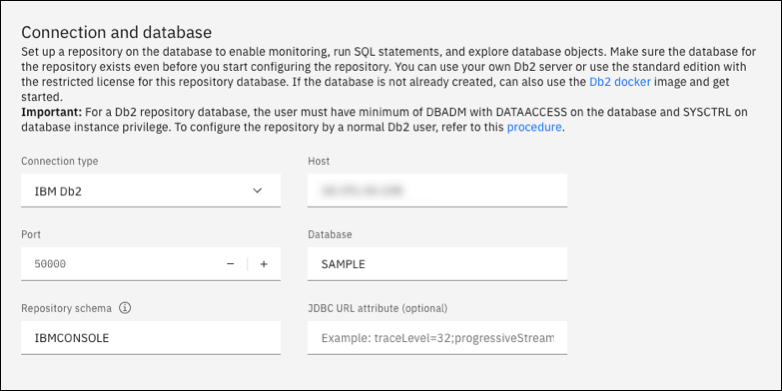
-
-
Na seção Segurança e credencial, insira as seguintes informações para a instância de banco de dados do RDS para Db2:
-
Em Tipo de segurança, selecione Usuário e senha criptografados.
-
Em Username (Nome do usuário), digite o nome do administrador do banco de dados da instância de banco de dados.
-
Em Senha, digite a senha do administrador do banco de dados da instância de banco de dados.
-
-
Selecione Test connection (Testar conexão).
nota
Se a conexão não for bem-sucedida, confirme se a porta do banco de dados está aberta por meio das regras de entrada do grupo de segurança. Para ter mais informações, consulte Considerações sobre grupos de segurança com o Amazon RDS para Db2.
Se você não criou manualmente um grupo de buffer, um espaço de tabela de usuário e um espaço de tabela temporário do sistema no RDS para Db2, talvez receba a seguinte mensagem de erro:

Você deve ter criado uma tabela de buffer, um espaço de tabela e objetos para um repositório do IBM Db2 Data Management Console para monitorar a instância de banco de dados do RDS para Db2. Ou é possível usar uma instância de banco de dados Db2 do Amazon EC2 para hospedar um repositório do IBM Db2 Data Management Console e monitorar a instância de banco de dados do RDS para Db2. Para ter mais informações, consulte Etapa 1: criar um banco de dados de repositório para monitorar instâncias de banco de dados.
-
Depois de testar a conexão com êxito, selecione Próximo.
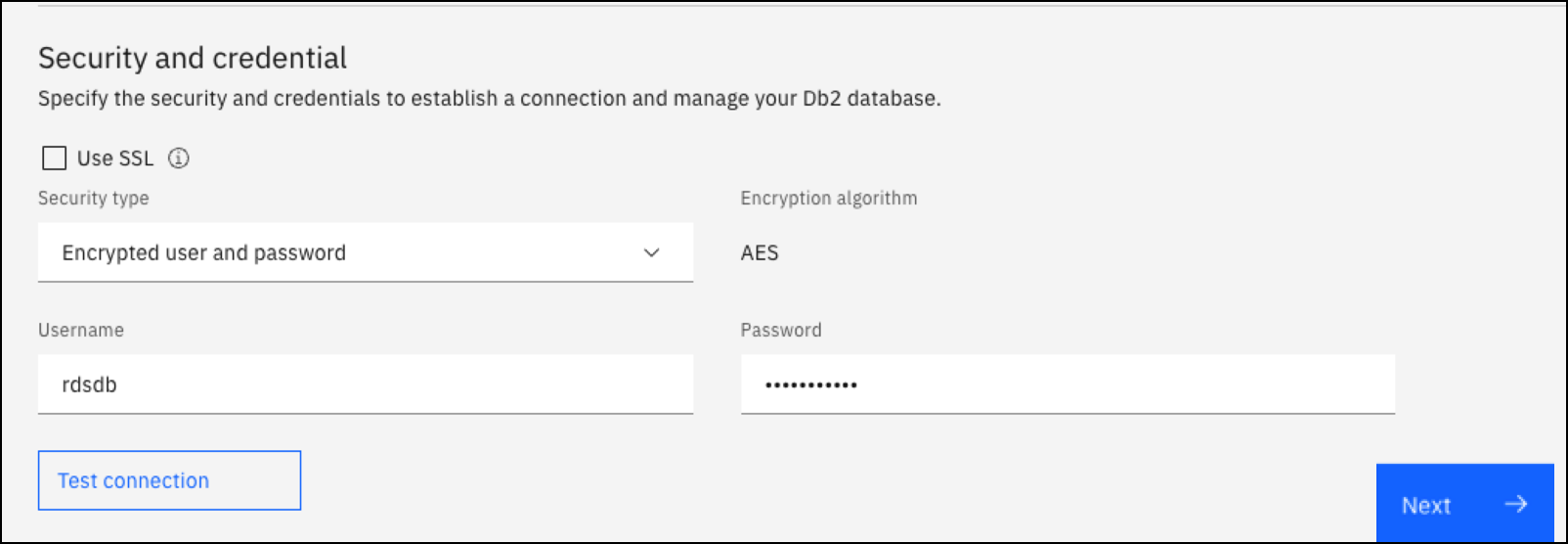
Se o IBM Db2 Data Management Console encontrar o grupo de buffer, o espaço de tabela do usuário e o espaço de tabela temporário do sistema na instância de banco de dados do RDS para Db2, o IBM Db2 Data Management Console configurará automaticamente o banco de dados do repositório. Se você usar a instância do Db2 na instância do Amazon EC2 como banco de dados do repositório, o IBM Db2 Data Management Console criará automaticamente o grupo buffer e outros objetos.
-
-
Na janela Definir aceitação do monitor de eventos de estatísticas, escolha Próximo.
-
(Opcional) Adicione uma nova conexão. Se você quiser usar uma instância de banco de dados do RDS para Db2 diferente para administração e monitoramento, adicione uma conexão a uma instância de banco de dados do RDS para Db2 que não seja do repositório.
-
Na seção Conexão e banco de dados, insira as seguintes informações para a instância de banco de dados do RDS para Db2 para administração e monitoramento:
-
Em Nome da conexão, insira o identificador do banco de dados do Db2.
-
Em Host, digite o nome do DNS da instância de banco de dados.
-
Em Porta, insira o número da porta da instância de banco de dados.
-
Em Banco de dados, insira o nome do banco de dados.
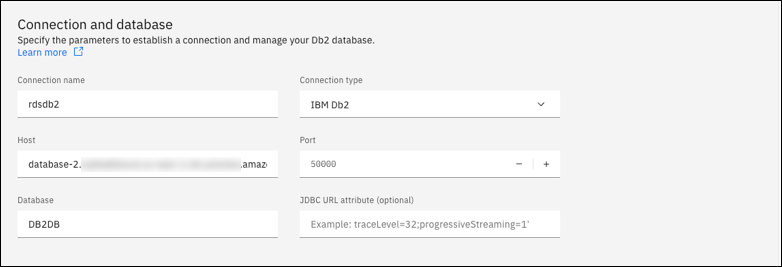
-
-
Na seção Segurança e credencial , selecione Habilitar coleta de dados de monitoramento.
-
Insira as seguintes informações da instância de banco de dados do RDS para Db2:
-
Em Username (Nome do usuário), digite o nome do administrador do banco de dados da instância de banco de dados.
-
Em Senha, digite a senha do administrador do banco de dados da instância de banco de dados.
-
-
Selecione Test connection (Testar conexão).
-
Depois de testar a conexão com êxito, selecione Salvar.
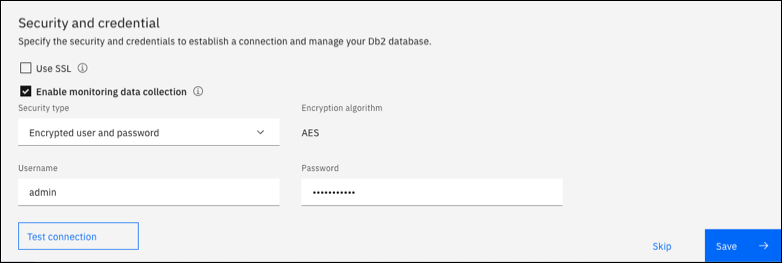
Depois que a conexão é adicionada, uma janela semelhante à seguinte é exibida. Essa janela indica que o banco de dados foi configurado com êxito.
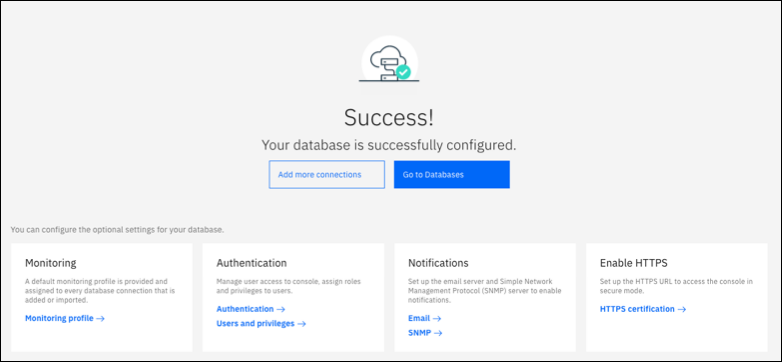
-
-
Selecione Ir para bancos de dados. Uma janela Bancos de dados semelhante ao seguinte é exibida. Essa janela é um painel que mostra métricas, status e conexões.
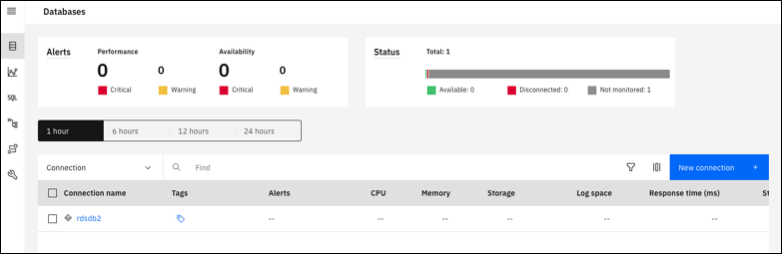
Agora você pode começar a usar o IBM Db2 Data Management Console.
Utilizar o IBM Db2 Data Management Console
É possível usar o IBM Db2 Data Management Console para fazer os seguintes tipos de tarefa:
-
Gerenciar várias instâncias de banco de dados do RDS para Db2.
-
Executar comandos SQL.
-
Examinear, criar ou alterar dados e objetos de banco de dados.
-
Criar declarações
EXPLAIN PLANem SQL. -
Ajustar as consultas.
Como executar comandos SQL e visualizar os resultados
-
Na barra de navegação esquerda, selecione SQL.
-
Insira um comando SQL.
-
Selecione Executar tudo.
-
Para visualizar os resultados, selecione a guia Resultados.